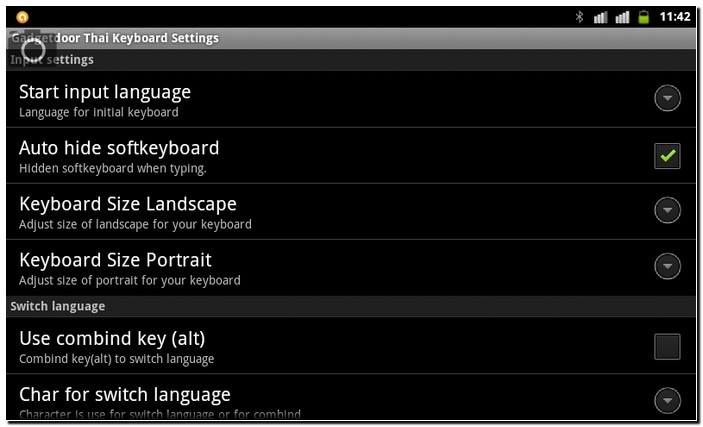บทความแนะนำการใช้งานคีย์บอร์ด Bluetooth กับมือถือหรือแท็บเล็ต Android ซึ่งจะช่วยเพิ่มความสะดวกสะบายในการพิมพ์ข้อความจำนวนมากได้ สบายๆ
การเลือกซื้อ Wireless Keyboard Bluetooth
สำหรับอุปกรณ์ที่จะต้องใช้ก็จะมีคีย์บอร์ด bluetooth ซึ่งรุ่นที่นำมาเป็นตัวอย่างนี้ซื้อมาจากร้านเ้เล้งเซียร์รังสิตในราคา 750 บาท ปัจจุบันน่าจะ ถูกกว่านี้มาก คีย์บอร์ดตัวนี้สามารถใช้งานกับเครื่องของ Apple ได้ทั้ง iPhone/iPad/iPod และมือถือหรือแท็บเล็ตระบบ Android ส่วนระบบ Windows Phone นั้น ไม่มีเครื่องทดสอบเลยไม่รู้ว่าสามารถใช้ได้หรือไม่
อุปกรณ์ตัวนี้ จะสามารถใช้งานได้นานเป็นเดือด สามารถแสตนบายได้นานถึง 3 เดือนเลยทีเดียว โดยจะเป็นแบบชาร์จได้ ใช้เวลาชาร์จ 2 ชั่วโมง


การติดตั้งไดรเวอร์คีย์บอร์ด Bluetooth
สำหรับไดรเวอร์ควบคุมการทำงานของคีย์บอร์ดจะใช้ของ Gadgetdoor.com เข้าไปใน Play Store แล้วติดตั้งคีย์บอร์ด
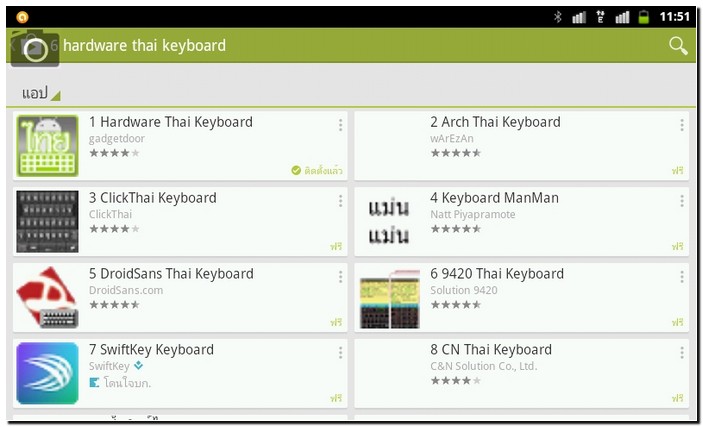
การตั้งค่าไดรเวอร์คีย์บอร์ด Bluetooth/strong>
หลังจากได้้ติดตั้งไดรเวอร์เรียบร้อยแล้ว ก็จะไปทำการตั้งค่าการใช้งานดังนี้
1. เข้า การตั้งค่า แล้วแตะ ภาษาและแป้นพิมพ์
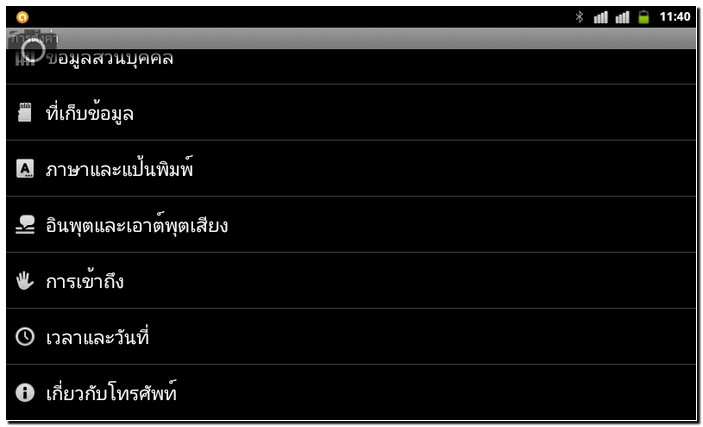
2. ปกติ Keyboard Android จะถูกเลือกให้ใช้เป็นคีย์บอร์ดมาตรฐาน ให้แตะเอาถูกออก ยกเลิกการใช้งาน
3. เลือกเฉพาะคีย์บอร์ด Gadget Thai Keyboard เท่านั้น
4. แตะ Gadget Thai Keyboard เพื่อไปตั้งค่าเพิ่มเติม

5. ตั้งค่าตามตัวอย่าง
6. Start input language แตะเข้าไปเลือกภาษาไทย ให้เป็นภาษาเริ่มต้น
7. ส่วนค่าอื่นๆ ก็คงไว้ตามนั้น
เชื่อมต่อคีย์บอร์ด bluetooth กับมือถือ/แท็บเล็ต Android
ก่อนจะใช้งานทุกครั้ง จะต้องทำการเชื่อมต่อคีย์บอร์ดกับมือหรือหรือแท็บเล็ต ไม่เช่นนั้นจะเรียกใช้งานไม่ได้
1. ไปที่ การตั้งค่า แตะ ระบบไร้สายและเน็ตเวิร์ค
2. ที่ตัวคีย์บอร์ดให้เปิดเครื่อง แล้วกดปุ่ม Connect รอไว้ก่อนเลย
3. กลับไปที่ตัวมือถือหรือแท็บเล็ต ไปตั้งค่าต่อ ให้แตะถูกเปิดใช้งาน Bluetooth
4. แตะการตั้งค่า Bluetooth
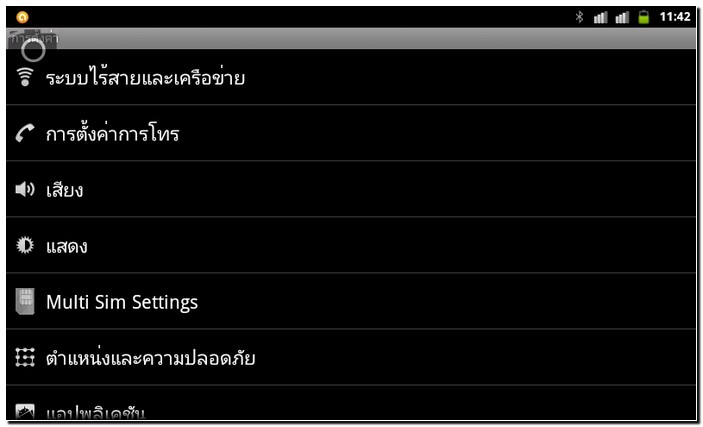
5. ทำการเชื่อมต่อคีย์บอร์ดกับมือถือหรือแท็บเล็ต Android โดยแตะแสกนหาอุปกรณ์
6. เมื่อค้นพบแล้วให้แตะชื่ออุปกรณ์เช่น Bluetooth Keyboard เพื่อทำการเชื่อมต่อ อาจจะต้องทำหลายครั้ง จนกว่าจะสามารถเชื่อมต่อได้
7. เมื่อเชื่อมต่อได้แล้ว ก็จะสามารถพิมพ์ข้อความผ่านคีย์บอร์ด Bluetooth
8. ส่วนการยกเลิกการใช้งานก็เพียงแค่ปิดการทำงานของคีย์บอร์ด และยกเลิกการใช้งาน bluetooth ในมือถือหรือแท็บเล็ต Android เท่านั้นเอง
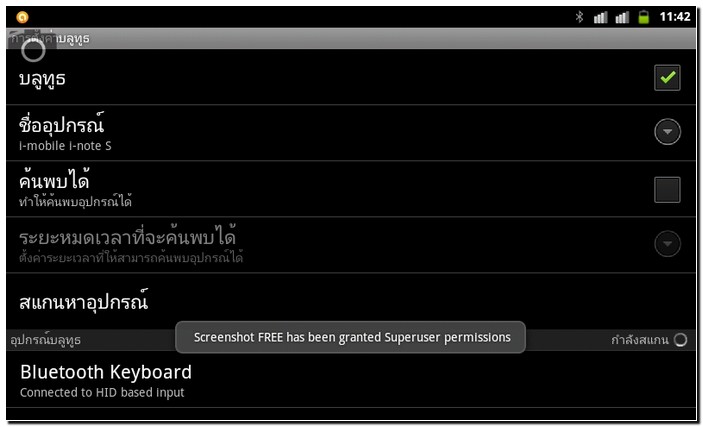
ติดตั้งแอพสำหรับพิมพ์เอกสาร
หากไม่ได้พิมพ์เอกสารให้เป็นเรื่องเป็นราว แอพประเภทนี้อาจจะไม่จำเป็นต้องติดตั้ง แต่ทางที่ดีก็ควรติดตั้งไว้สักตัว ไว้พิมพ์เอกสารไว้ก่อน เพราะ การพิมพ์ขณะเชื่อมต่ออินเตอร์เน็ต จะมีค่าใช้จ่ายค่าชั่วโมงอินเตอร์เน็ต ตัวอย่างแอพที่จำเป็นต้องใช้
แอพจัดการกับไฟล์และแฟ้ม
แอพประเภทนี้จะทำงานคล้ายกับโปรแกรมจัดการไฟล์ในคอมพิวเตอร์ของเรานั่นเอง เอาไว้จัดการไฟล์ในมือถือหรือแท็บเล็ต Android สร้างไฟล์ สร้าง โฟลเดอร์หรือแฟ้ม ลบไฟล์ เปลี่ยนชื่อ ก็อปปี้ไฟล์ เป็นต้น ตัวอย่างโปรแกรมที่ได้รับความนิยมก็จะมี Es File Explorer
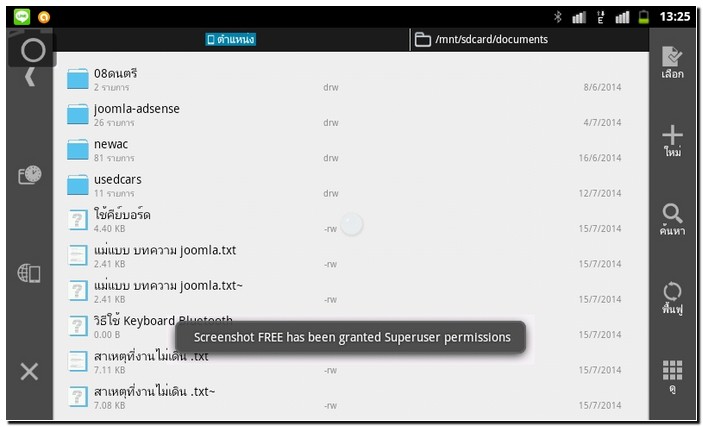
" alt="" />แอพพิมพ์สำหรับเอกสาร
หากเสป็คมือถือหรือแท็บเล็ตเป็นรุ่นใหม่ ทำงานเร็ว อาจจะติดตั้งแอพประเภท Office ไปเลย เพราะจะสามารถจัดการกับไฟล์เอกสารของ Word, Excel หรือ PowerPoint ได้ เช่น WPS Office หรือ King Office หรือจะติดตั้งแอพของ Microsoft เลยก็ได้ ต้องเสียเงินแต่เข้ากันได้ดีกับ Word, Excel, PowerPoint
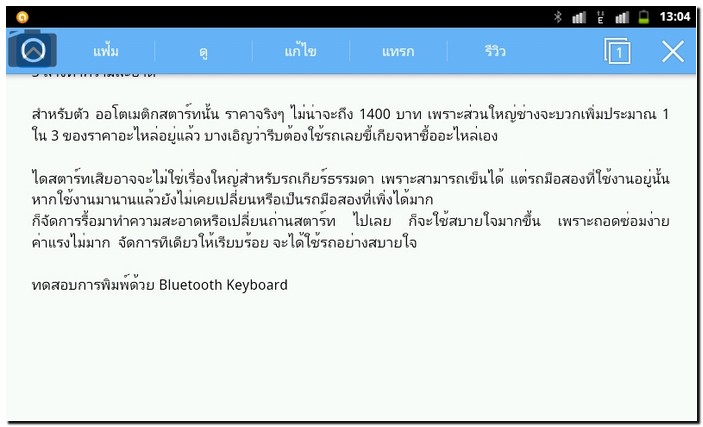
ส่วนมือถือที่เสป็คต่ำทำงานช้า แนะนำให้ติดตั้งแอพจัดการไฟล์ข้อความแบบธรรมดาก็พอ เช่น จัดการกับไฟล์ข้อความแบบ .txt ตัวอย่างเช่น Fast note
คำแนะนำก่อนซื้อคีย์บอร์ด Bluetooth มาใช้งาน
คีย์บอร์ด bluetooth ไม่ใช่ว่าจะสามารถใช้งานกับมือถือหรือแท็บเล็ต Android ได้ทุกรุ่น เพราะอุปกรณ์ Android มีเยอะมากจริงๆ ทำให้ความมี มาตรฐานต่างกันไป ก่อนซื้อมาใช้งานจึงควรศึกษาหาความรู้ก่อน หรือสอบถามเว้บไซต์ที่จำหน่ายและมีประสบการณ์ตรง อย่าง Gadgetdoor.com ซึ่ง เป็นผู้ผลิตไดรเวอร์คีย์บอร์ดบลูทูธตัวที่ได้นำมาเขียนบทความนี้ จึงย่อมเป็นผู้ที่รู้ดีที่สุดเจ้าหนึ่ง เพราะต้องผ่านการทดสอบไดรเวอร์ของตัวเองกับอุปกรณ์ Android หลายรุ่นหลายยี่ห้อ ทางร้านก็มีคีย์บอร์ด Bluetooth จำหน่าย ลองแวะเข้าไปเยี่ยมชมครับ สำหรับทางเว็บของเราไม่ได้มีความเกี่ยวข้องกับทาง Gadgetdoor.com นะครับ จึงควรสอบถามสินค้าโดยตรงกับทางเว็บนั้น
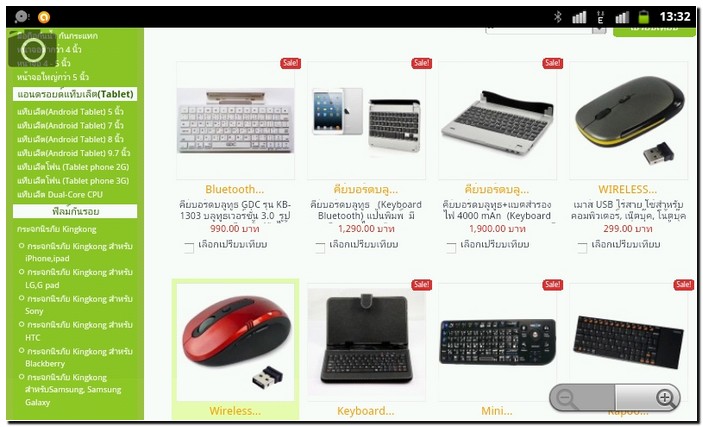
ก่อนจาก
มือถือหรือแท็บเล็ต Android เป็นอุปกรณ์ที่สามารถใช้ประโยชน์ได้หลากหลายเพราะมีแอพให้เลือกใช้เพื่อเพิ่มความสามารถได้ตามต้องการ โดย เฉพาะหากสามารถเชื่อมต่อกับคีย์บอร์ดภายนอกได้ ก็จะช่วยให้การพิมพ์สะดวกมากยิ่งขึ้น เพราะการใช้งานอุปกรณ์เหล่านี้นอกจากการโทรศัพท์แล้ว การพิมพ์ข้อความโต้ตอบกัน การแช็ทผ่าน Line เล่น Facebook ก็เป็นที่นิยมมาก
สำหรับคีย์บอร์ด Bluetooth ในปัจจุบันน่าจะมีราคาถูกลงก่านี้ มาก ตัวที่ซื้อมาทดสอบในบทความนี้ซื้อมาเมื่อประมาณ สองปีกว่าที่แล้ว ประสิทธิภาพไม่เลวทีเดียว เพิ่งชาร์จไปไม่เกิน ห้า ครั้งเท่านั้น อยากหยิบมา ใช้ตอนไหน แบตก็ยังไม่หมด เยี่ยมจริงๆ
และนอกจากคีย์บอร์ดแบบบลูทูธแล้ว มือถือหรือแท็บเล็ต Android ที่รองรับพอร์ต OTG เช่น แท็บเล็ต ASUS fonepad ซึ่งจะสามารถต่อกับคีย์บอร์ดมาตรฐานได้อีกด้วย ก็เป็นอีกทางเลือกที่จ่ายน้อยกว่า แต่ก่อนจะเลือกซื้อก็ต้องตรวจสอบคุณสมบัติกันเสียก่อน ว่ารองรับหรือไม่